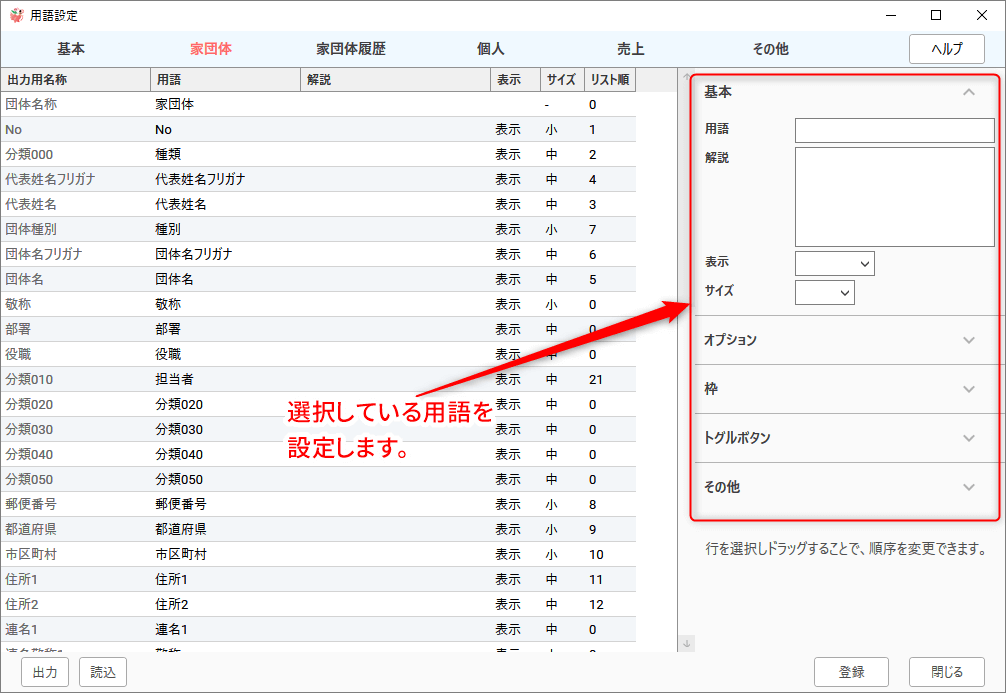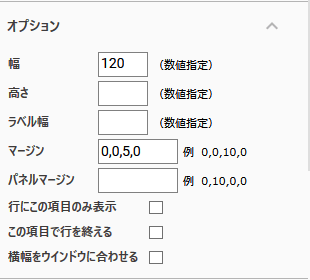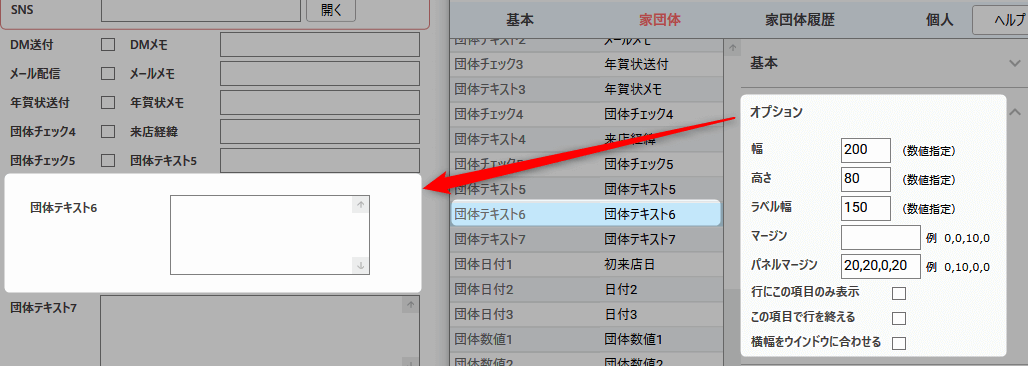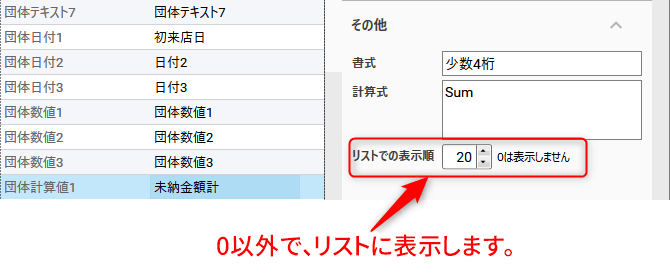用語設定
- 基本 書類出力などで利用する基本の用語です。
- 家団体・家団体履歴・個人・情報A・情報B 入力フォーム・履歴表示で利用する用語です。
- 登録 変更を登録します。
- 出力・読込 設定をCSVファイルに出力し、それを読込ます。
基本
- 用語 入力画面や出力ファイルで利用する用語です。
- 解説
- 表示 表示・非表示・無効から選択します。
非表示は、その項目の部分が空白としてレイアウトされます。
無効は、その項目の部分が無いものとしてレイアウトされます。 - サイズ 大・中・小から選択します。
オプション
テキストを入力する項目に対して、以下の設定をすべて行えます。
チェックボックス・日付・数値の項目は、一部の設定は対応していません。
- 幅 入力フィールドの幅
- 高さ 入力フィールドの幅
- ラベル幅 入力フィールドの左にある、ラベルの幅
- マージン 入力フィールドの、左,上,右,下のマージン
- パネルマージン ラベル・入力フィールドを囲むパネルの、左,上,右,下のマージン。
- 行にこの項目のみ表示 1行にこの項目のみを表示
- この項目で行を終える この項目で、行の表示を終えます。
- 横幅をウインドウに合わせる テキストフィールドの幅を、ウインドウの横幅に合わせます。
家団体の、団体テキスト6のオプション例。入力フィールドの幅は200、高さは80、ラベルの表示幅は150、ラベルと入力フィールドを囲むパネルの外側のマージンは、左20、上20、右0、下20に設定してあります。
枠・トグルボタン
用語設定:枠・トグルボタンを、参照して下さい。
書式設定
用語設定:書式を、参照して下さい。
その他
- 書式 数値・計算値に、少数4桁、を指定するだけです。将来の拡張用です。
参照:数値の仕様 - 計算式 下記参照
- リストでの表示順 0以外を指定すると、リストにその項目を表示します。数値はデフォルト状態での順番になります。また、リストを表示している時に順序を入れ替えることができます。Ver 15以降では、この設定を利用せず、リスト表示 設定で、表示する項目を指定できます。
計算式
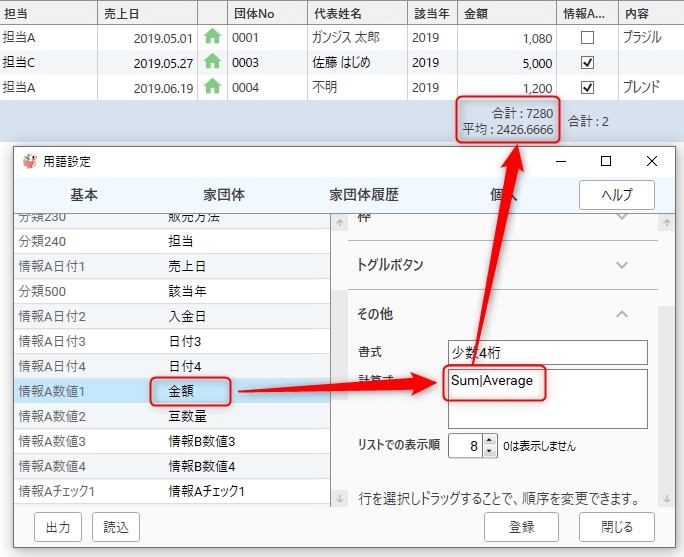
- Sum 合計
- Average 平均
が利用できます。
2つ同時に利用する時は、 Sum|Average のようにします。
順序の変更
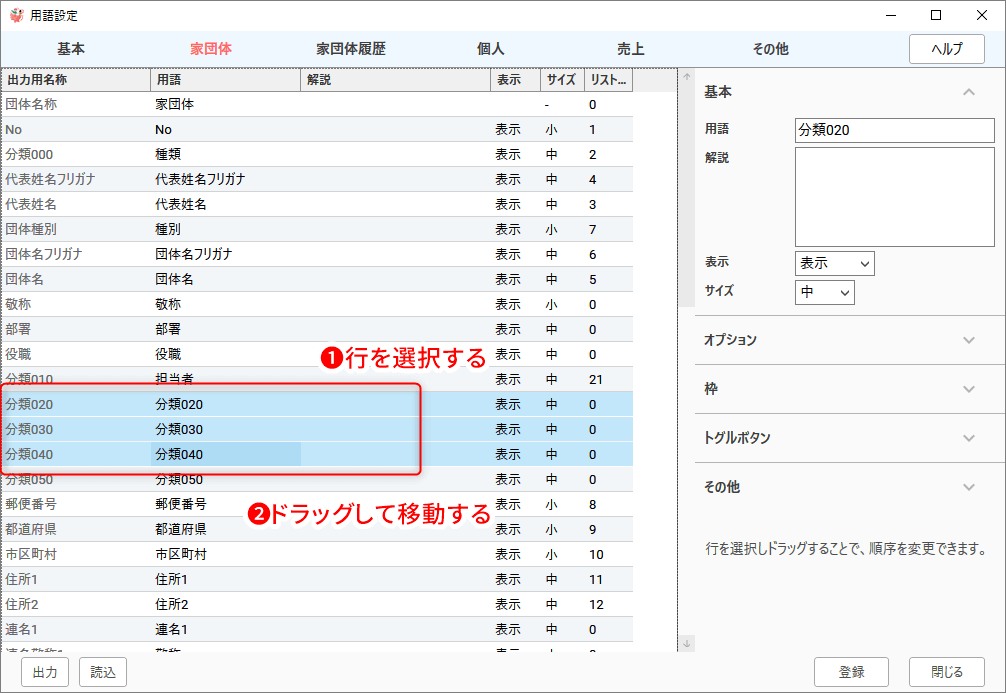
順番を変更すると、入力フォームでもその順番で表示されます。
- 移動したい行を選択します。
- ドラッグして移動します。
サンプル表示
用語設定:サンプル表示を参照して下さい。
動画で解説
前のバージョンの解説です。随時、更新します。